Windowsを実行しているコンピューターを使用しているときに、更新が自動的に提供されるときに「シャットダウンして更新する」ように求められるという問題に遭遇したことがありますか。 Windows 10の自動更新を無効にしたり、自動更新の設定を変更したりするにはどうすればよいですか?この投稿を読むと、この問題を修正する方法がわかります。この記事では、Windows10で自動更新を無効または停止する方法を説明します。
Windows 10の自動更新を停止してください!
「コンピューターをシャットダウンすると、Windows10の更新が強制的に開始された」という経験をしたことがありますか。お急ぎの際に無断でアップデートを開始してしまうと問題になります。 Windows 10の自動更新を停止する良い方法はありますか?
では、Windows 10の自動更新を無効にするにはどうすればよいですか?この問題が発生した場合は、以下のコンテンツを読んだ後、この問題を解決するための答えが得られます。
Windows自動更新を無効にする方法
以下の解決策を見て、Windows 10の自動更新を無効にする方法、または自動更新の設定を変更する方法の問題を修正してください。
解決策1.サービスでWindowsUpdateを無効にする
1.win + Rを同時に押し、services.mscと入力して、Enterキーを押します。
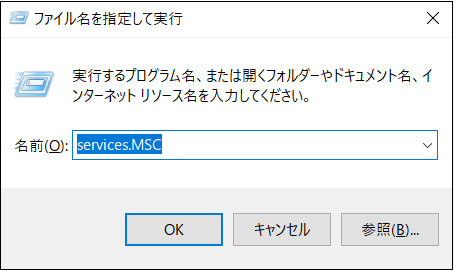
2.サービスウィンドウが表示されます。サービスのリストからWindowsUpdateを選択し、ダブルクリックします。
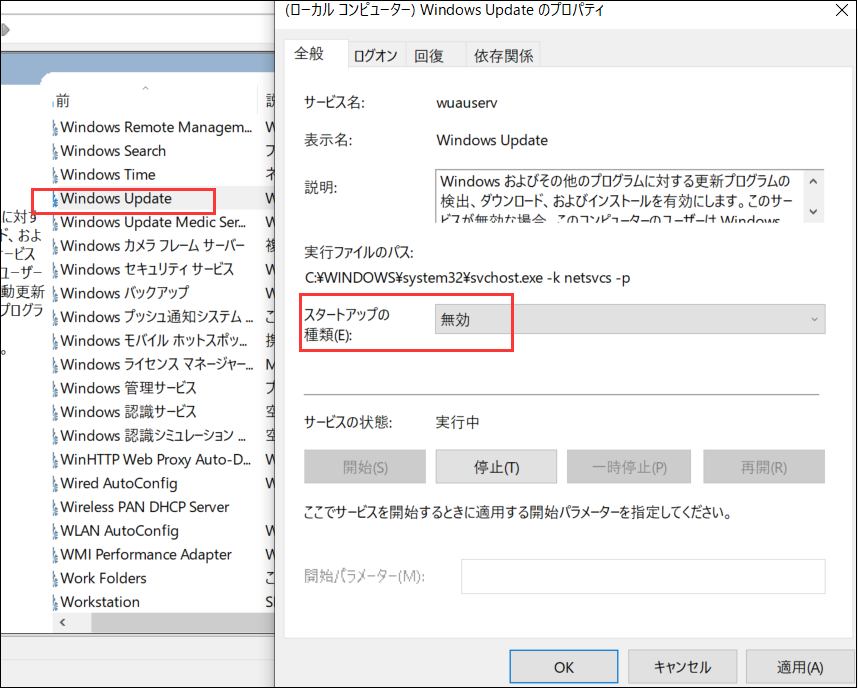
3.スタートアップの種類に[無効]を選択し「OK」をクリックします。
解決策2.ローカルグループポリシーエディターで自動更新を無効する
1.win + Rを同時に押し、gpedit.mscと入力して、Enterキーを押します。
2.コンピューターの構成→管理用テンプレート→Windowsコンポーネント→WindowsUpdateを開きます。
3.すべてのWindowsUpdate機能へのアクセスを削除するアイテムのステータスを未構成から無効に変更します。
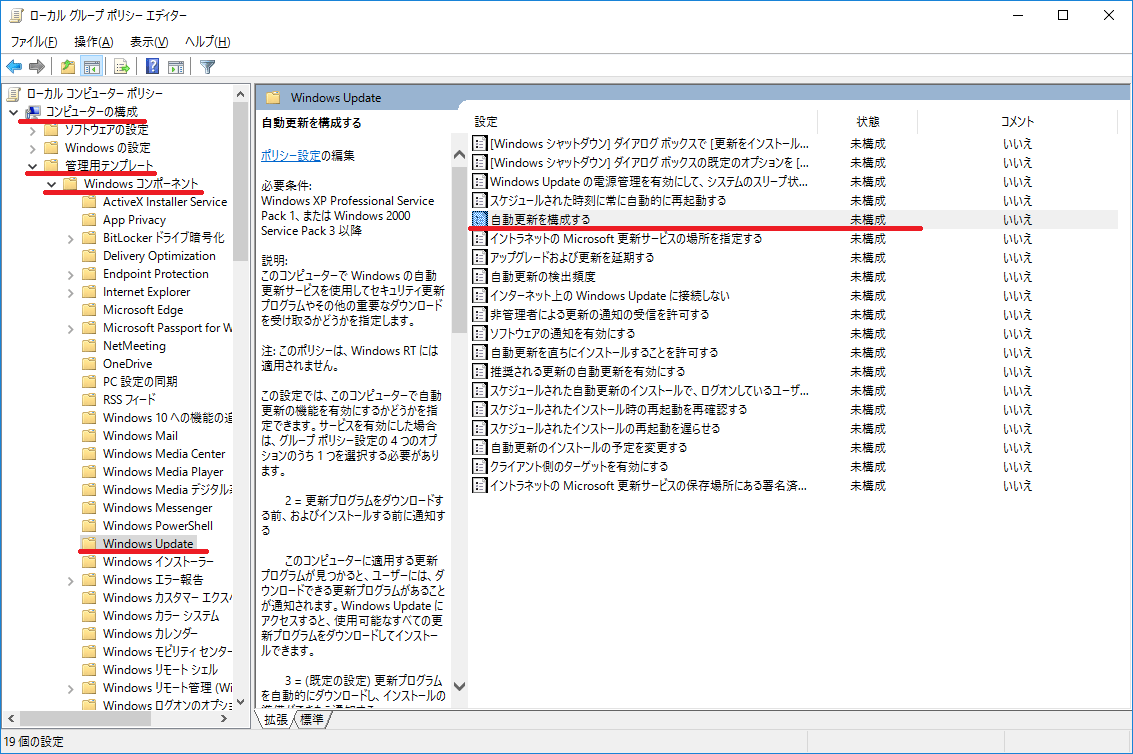
解決策3.デバイスのインストール設定を変更する
以下の手順で、デバイスのインストール設定を変更できます。デバイスのインストールを変更しても、デバイスで使用できるアプリとカスタムアイコンが自動的にインストールされないため、Windows10の自動更新も自動的にダウンロードされません。
1.Windowsの設定から「システム」を選択します。
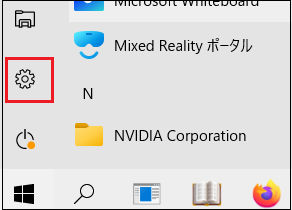
2.左側のメニューで「詳細情報」をクリックし、「システムの詳細設定」をクリックします。
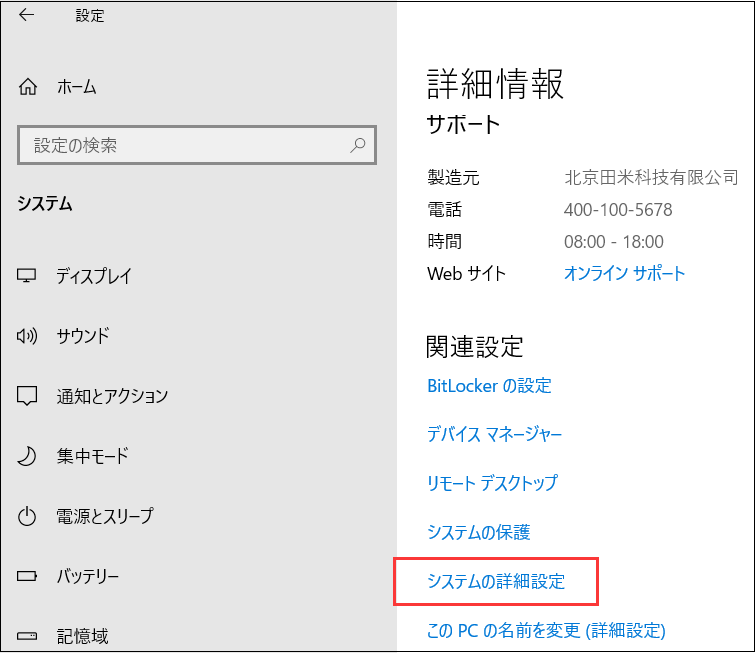
3.「ハードウェア」タブに「デバイスのインストール設定」をクリックしてください。表示されるウィンドウで「デバイス用に利用可能な製造元のアプリとカスタム アイコンを自動的にダウンロードしますか?」をクリックして「いいえ」を選択します。
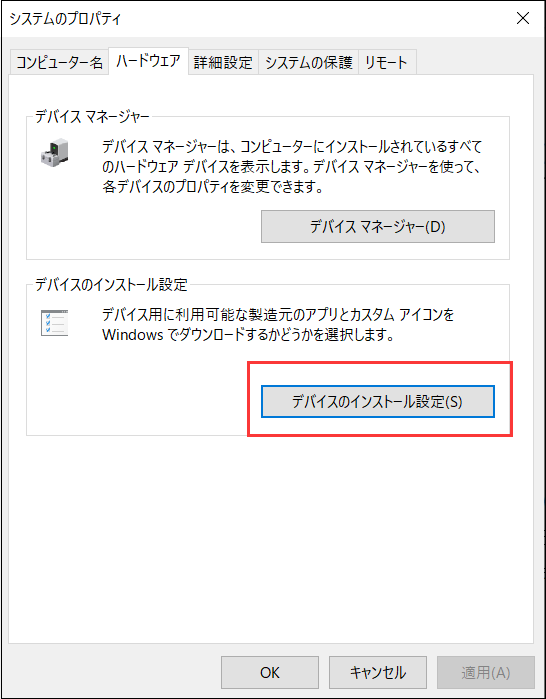
解決策4.Wi-Fiの「従量課金制の接続として設定する」をオンにする
コンピューターがWi-Fi設定で[従量課金制接続として設定]をオンにした場合、Windows 10の自動更新は自動的にダウンロードされず、停止/無効化できます。
1.Windowsの設定に[ネットワークとインターネット]>[Wi-Fi]>[既知のネットワークの管理から順序を選択]をクリックして開始します。
2. [Wi-Fiネットワーク]> [プロパティ]を選択し、[従量課金制接続として設定]をオンにします。
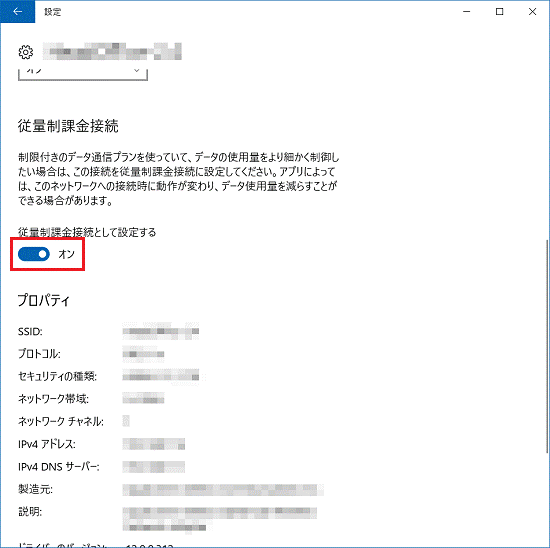
以上はWindows自動更新を無効にする方法です。



